Sony CYBER-SHOT DSC-G1 User Manual [zh]
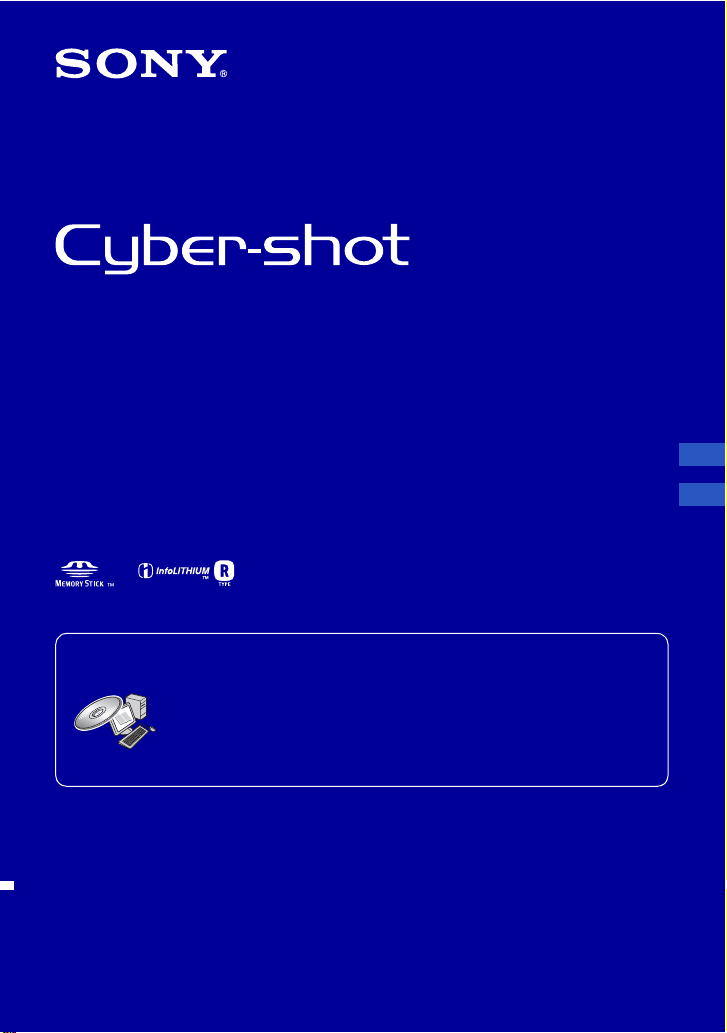
㓜ằ䃋䙜㧃 0 㓔䝥䃋䙜㚞
ợ䒌娎㕲㙜
CT
ợ䒌存㕲
DSC-G1
敀㔠徖旲㐱Ề䗨姗䲔尫奮濇娯彳徲晟僊ợ䒌斨屬䗨 DE.SPN ᵮ
䗨 ĥDzcfs.tipu ㆯĦɁ
㙭樼下㐱Ề䗨孊个存㕲濇孛彾弫䒙偵嬣敒斨ⶊ䗨 DE.SPN ᶑ
≩⎏䗨 ĥDzcfs.tipu ㆯĦɁ
ợ䒌娎㕲㙜
ợ䒌㚐㧃ᶯ↱濇娯⼝ⷹ攕嫤㚐ㆯ濇ᶊὁ䒽ᵯỪṉἣ⭫Ừ⌧佧Ɂ
ợ䒌存㕲
⤯ợ䒌㚐㚞↱濇孛Ḹ个敩孟㚐ㆯ濇ⷚὁ䒽孉ㆯṉỿ㕉⍲⌦佧Ɂ
© 2007 Sony Corporation 2-898-083-53(1)
CS
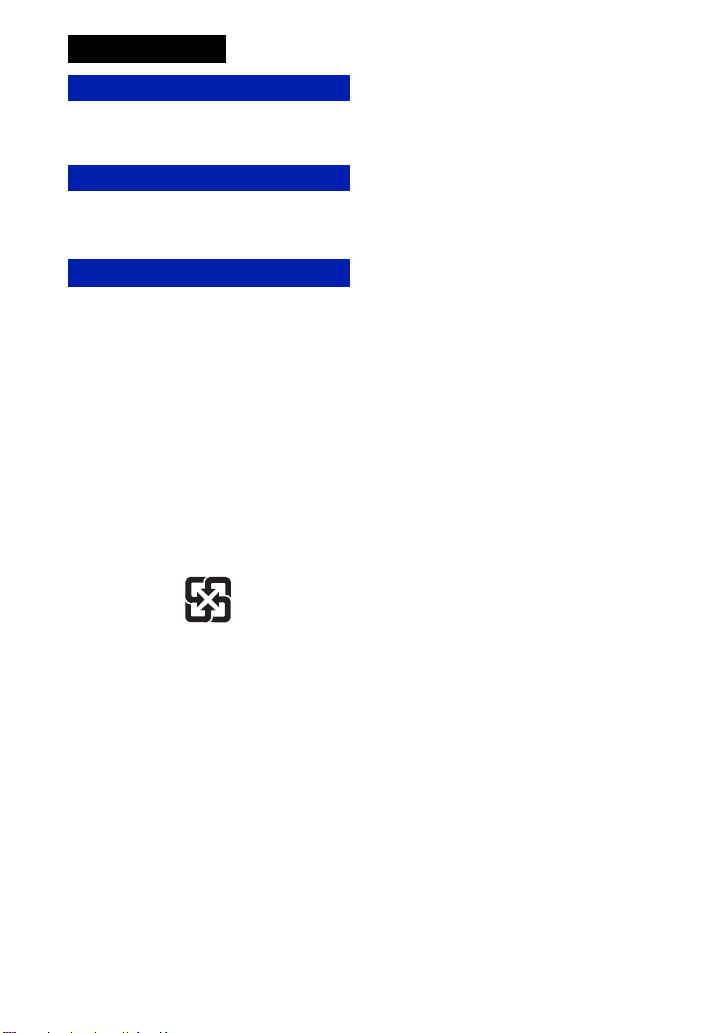
中文 (繁體字)
警告
為減少發生火災或電擊的危險,請勿讓
本機暴露於雨中或受潮。
關於無線 LAN 功能的注意事項
除非另有指定,否則無線 LAN 功能要在您購
買數位照相機的國家或地區使用。
注意
請僅用指定類型的電池進行更換。否則,可能
造成起火或人員受傷。
本產品經過測試,證實符合 EMC 規定中對使用
3 公尺以下連接電纜的限制。
[ 注意
特定頻率的電磁場可能會影響此機的畫面和聲
音。
[ 通知
如果靜電或電磁導致資料傳送中斷 (失敗),
請重新啟動應用程式或斷開連接,並重新連接
通信電纜 (USB 等)。
僅適用於台灣
廢電池請回收
附屬電纜上附有鐡芯時的注意事項:USB 電纜
或 A/V 連接電纜或交流電源轉接器之 DC 輸出
線上的一個鐵芯係抑制電磁波干擾用,請勿任
意拆卸。
經型式認證合格之低功率射頻電機、非經許
可、公司、商號或使用者均不得擅自變更頻
率、加大功率或變更原設計之特性及功能。
低功率射頻電機之使用不得影響飛航安全及干
擾合法通信;經發現有干擾現象時、應立即停
用、並改善至無干擾時方得繼續使用。前項合
法通信、指依電信法規定作業之無線電通信。
低功率射頻電機須忍受合法通信或工業、科學
及醫療用電波輻射性電機設備之干擾。
2
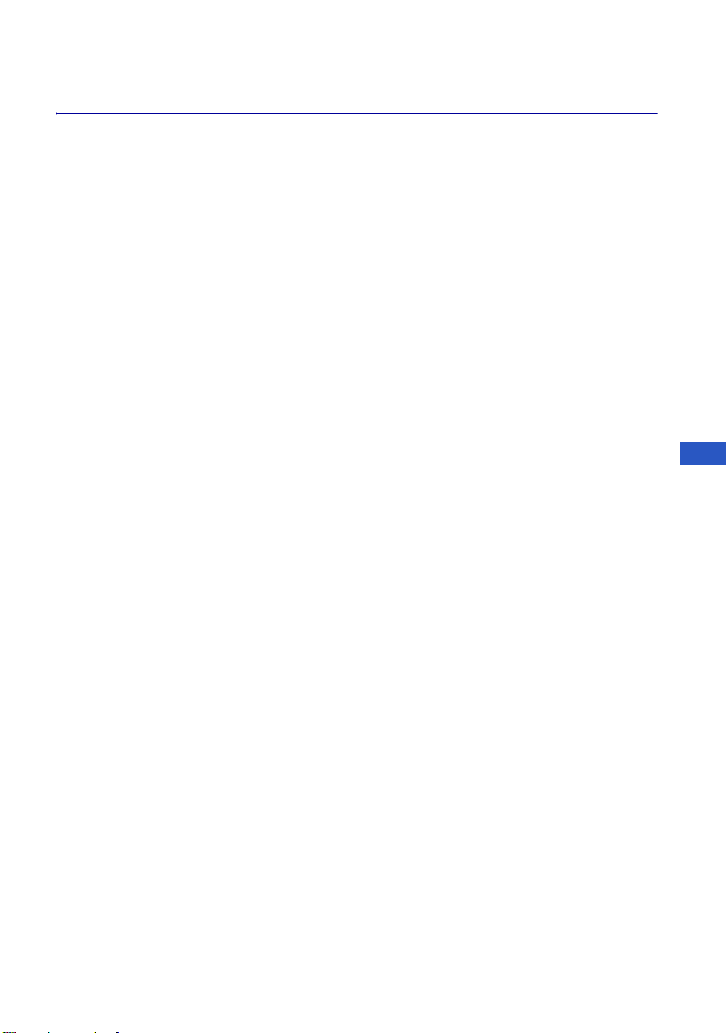
使用相機的注意事項
[ 內部記憶體與 “Memory Stick Duo”
備份
請勿在存取燈點亮時關閉相機或者取出電池或
“Memory Stick Duo”,因為內部記憶體資料
或 “Memory Stick Duo”資料可能會被破壞。
隨時都要以備份副本保護您的資料。
[ 關於記錄 / 播放的注意事項
·記錄難得一見的事件之前,要進行試拍,以
確定相機能正確的運作。
·本相機既不防塵也不防水。操作相機之前請
閱讀 “使用須知”(第 33 頁) 。
·小心不要讓相機弄濕。水分進入相機內可能
會造成故障,這種故障在某種情況下可能無
法修復。
·請勿用相機朝向太陽或其它強光。那樣可能
會令您的相機故障。
·請勿在靠近會產生強烈無線電波或放射輻射
線的場所使用相機。相機可能無法正常記錄
或播放。
·在多沙或多塵土的地方使用相機,可能會造
成故障。
·如果有濕氣凝結,要在使用相機之前將其清
除(第33頁)。
·請勿搖晃或撞擊本相機。除了故障和不能記
錄影像之外,還可能使得記錄媒體無法使
用、或者使得影像資料毀壞、受損或遺失。
·使用前清潔閃光燈表面。閃光所散發出來的
熱量可能會使得閃光燈表面的污跡變得褪色
或黏在閃光燈表面,而造成散發的光線不
足。
[ 關於 LCD 螢屏的注意事項
·LCD 螢屏利用極高精確度技術製造,所以
99.99% 以上的像素都可以有效的使用。不
過,您可能會發現細小的黑點和 / 或亮點
(白色、紅色、藍色或綠色)持續出現在
LCD 螢屏上。這是製造過程中的正常現象,
完全不影響所拍攝的影像。
[ 關於影像資料的相容性
·本相機符合JEITA (Japan Electronics and
Information Technology Industries
Association) 制訂的 DCF(Design rule for
Camera File system) 通用標準。
·不保證能夠在其他設備上播放用本相機拍攝
的影像以及在本相機上播放用其他設備拍攝
或編輯的影像。
[ 版權警告
電視節目、影片、錄影帶及其它資料可能具有
版權。未經許可錄製這些資料將會觸犯版權
法。
[ 對於記錄的內容不補償
因相機或記錄媒體等的故障而無法拍攝或播放
時,本公司對拍攝的內容不予賠償。
CT
3
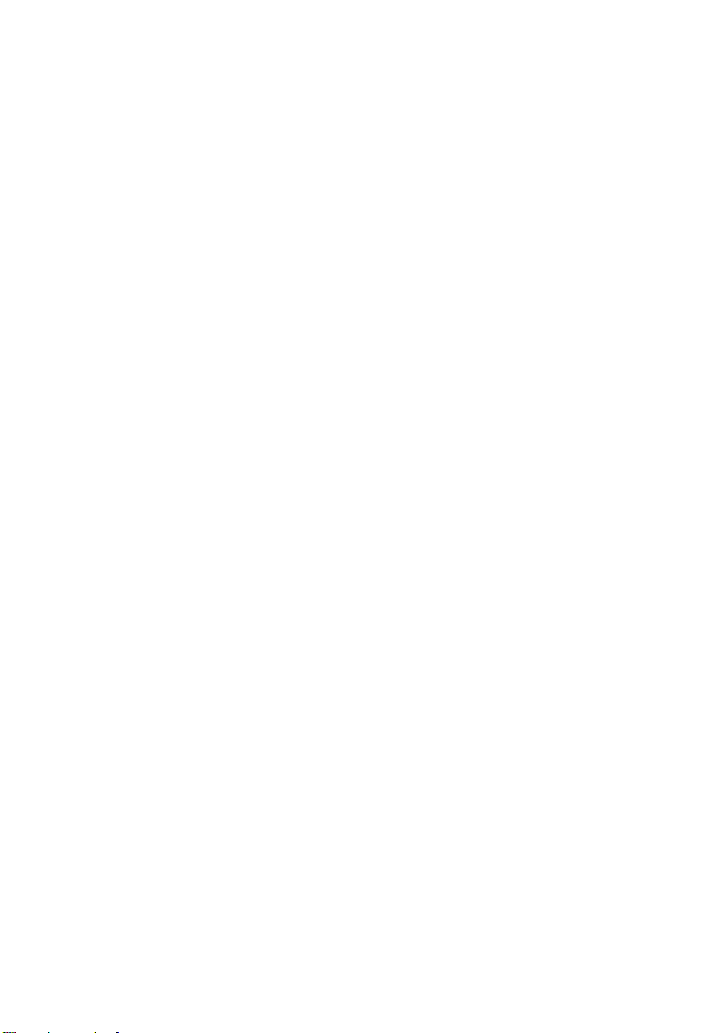
目錄
使用相機的注意事項 ............................................ 3
準備開始使用相機 ........................................... 6
檢查附件 ...................................................... 6
1 插入電池 .................................................... 7
2 為電池充電 .................................................. 9
3 開啟相機電源 / 設定時鐘 ..................................... 11
4 連接相機和電腦 ............................................. 12
觀看 “Cyber-shot 手冊” ....................................... 12
安裝軟體 ..................................................... 13
輕鬆的拍攝影像 (自動調整模式 ) ............................ 14
變焦/閃光燈/超近拍攝/自拍定時器/影像尺寸
觀看 / 刪除影像 ............................................ 16
如何操作 - 首頁 / 功能表 .................................... 18
使用首頁畫面 ................................................. 18
首頁清單 ..................................................... 20
使用功能表項目 ............................................... 22
功能表項目 ................................................... 23
以電腦享用附贈的軟體 ...................................... 24
“Album Editor” .............................................. 24
“Picture Motion Browser” .................................... 24
使用無線 LAN .............................................. 25
在 DSC-G1 之間交換影像 ........................................ 25
透過存取點公布您的影像 ....................................... 25
聽音樂 .................................................... 26
輸入音樂檔案 ................................................. 26
播放音樂 ..................................................... 26
螢屏上的指示器 ............................................ 27
電池使用時間和記憶體容量 .................................. 29
電池使用時間和可以記錄 / 觀看的影像數目 ....................... 29
靜態影像的數目和動態影像的記錄時間 ........................... 30
4
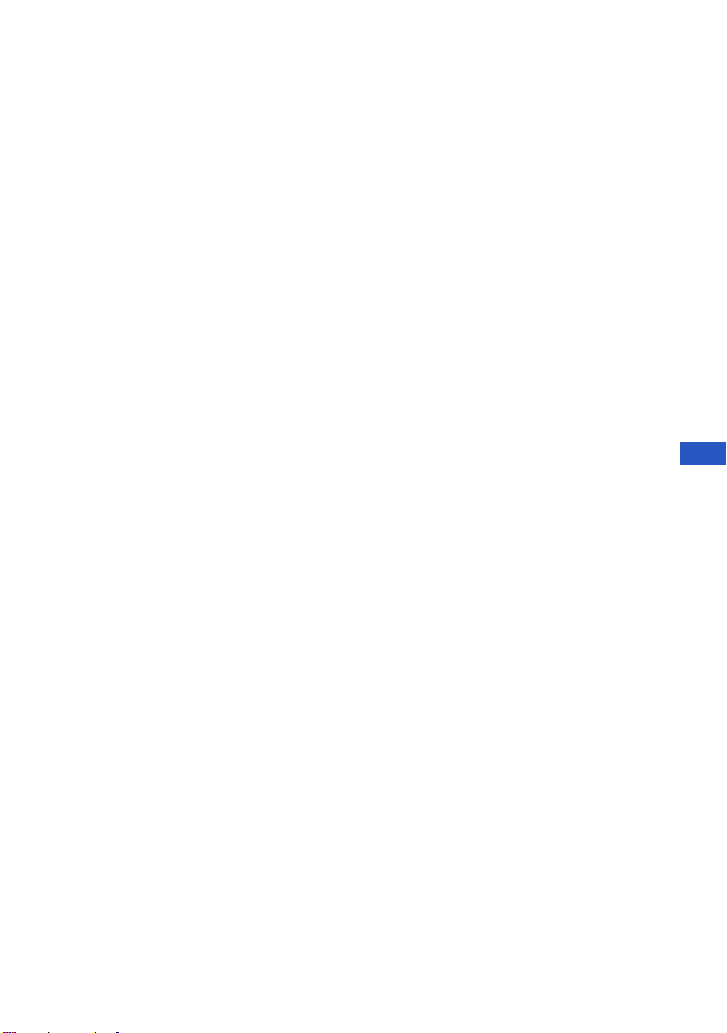
故障排除 ..................................................31
電池和電源 .................................................... 31
拍攝靜態影像 / 動態影像 ........................................ 32
觀看影像 ...................................................... 32
使用須知 ..................................................33
規格 ......................................................34
CT
5
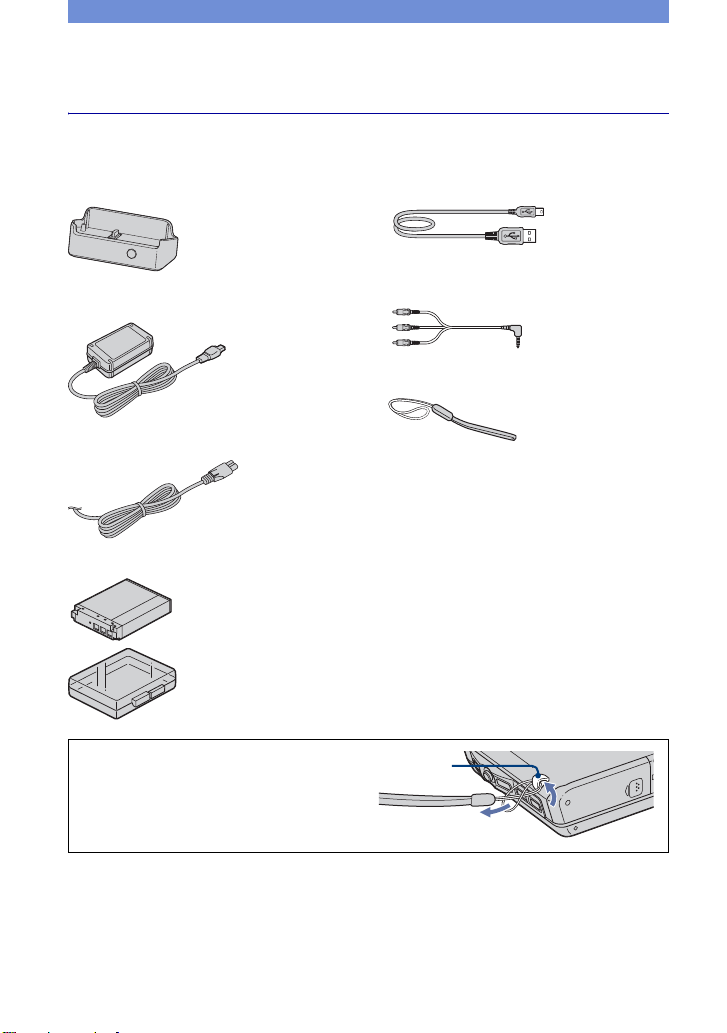
準備開始使用相機
檢查附件
·Cyber-shot Station (1)
·AC-LS5 交流電源轉接器 (1)
·電源線 (1)
·NP-FR1 電池 (1)/ 電池盒 (1)
·USB 纜線 (1)
·A/V 纜線 (1)
·腕帶 (1)
·CD-ROM (Cyber-shot 應用程式 / “Cybershot 手冊”)(1)
·使用說明書 (本說明書)(1)
裝上腕帶以免相機因為掉落等原因而受
損。
6
掛勾
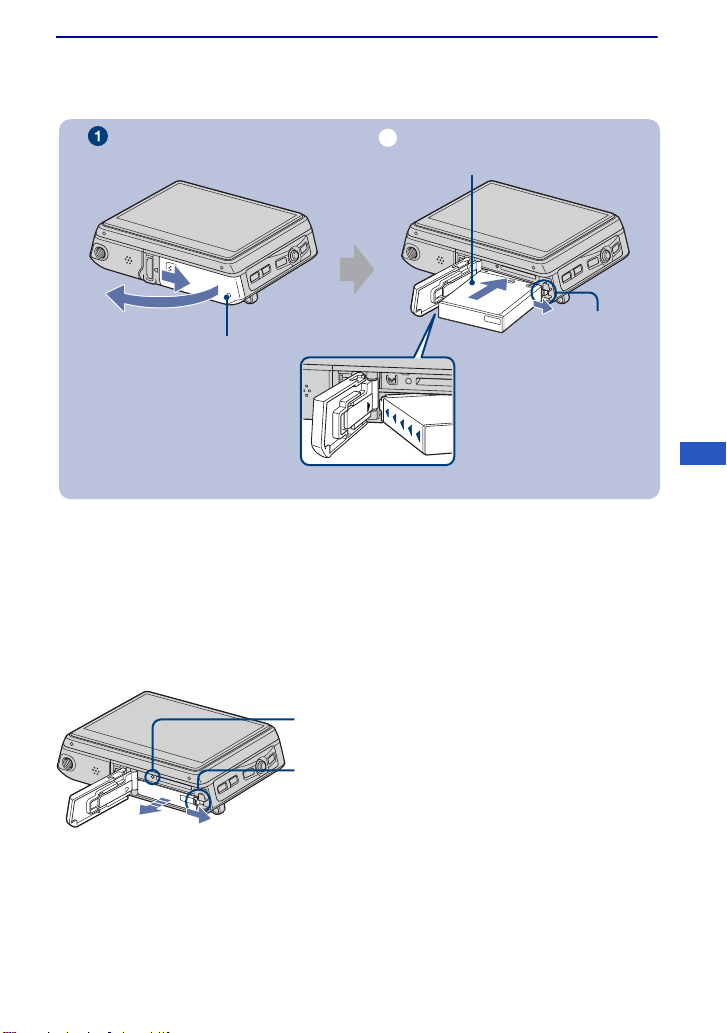
1 插入電池
電池 / “Memory Stick Duo”蓋
將電池插槽上的 v 標誌尖端朝向
和電池上的 v 標誌一樣的方向。
1打開電池 / “Memory Stick Duo”的蓋子。
2插入電池。
3關上電池 / “Memory Stick Duo”的蓋子。
ɟ
電池的背面
電池退出桿
用電池前端按壓電池退出桿
同時插入電池。
CT
[ 若要取出電池
打開電池 / “Memory Stick Duo”的蓋子,將電池取出來。
存取指示燈
推動電池退出桿。
·小心不要讓電池掉落地上。
·存取指示燈點亮時切勿取出電池。資料可能會損毀。
7
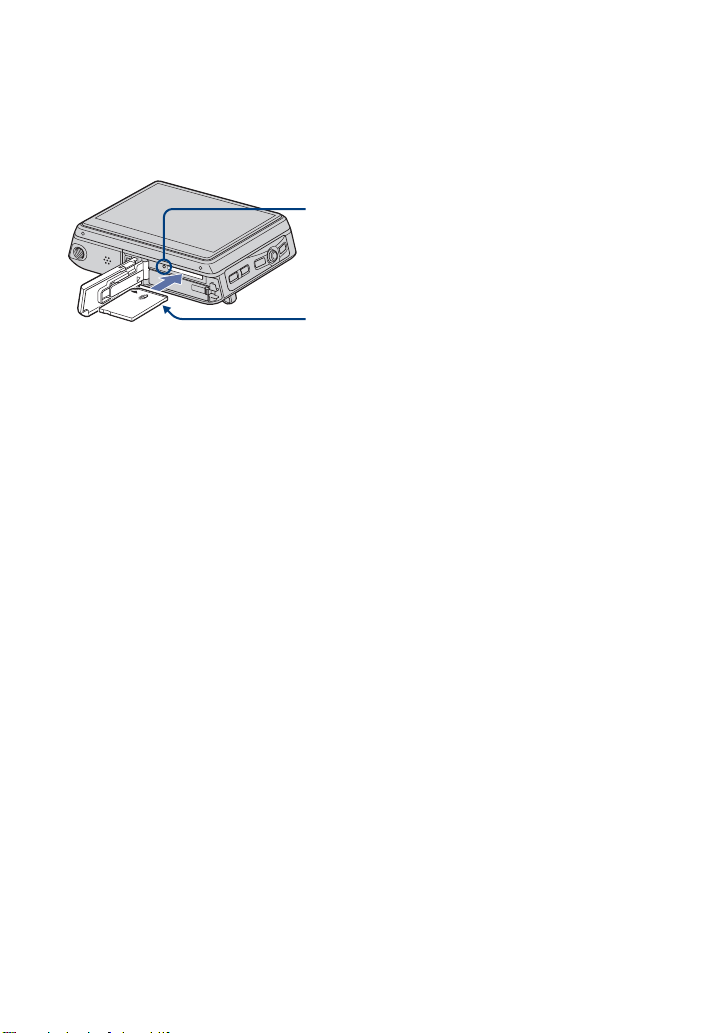
[ 記錄在 “Memory Stick Duo”(非附件)中時
您也可以將影像記錄在 “Memory Stick Duo”(非附件)而不是記錄在內部記憶體
中。
存取指示燈
插入 “Memory Stick Duo”時,端
子側的方向要如圖所示。
將 “Memory Stick Duo”往裡壓一下,以便將 “Memory Stick Duo”取出來。
·存取指示燈點亮時,切勿將 “Memory Stick Duo”取出來。資料可能會損毀。
·透過首頁畫面將[預設媒體]設定為[內部記憶體]時,雖然插入 “Memory Stick
Duo”,影像也會被記錄在內部記憶體中 (第 20 頁)。
8
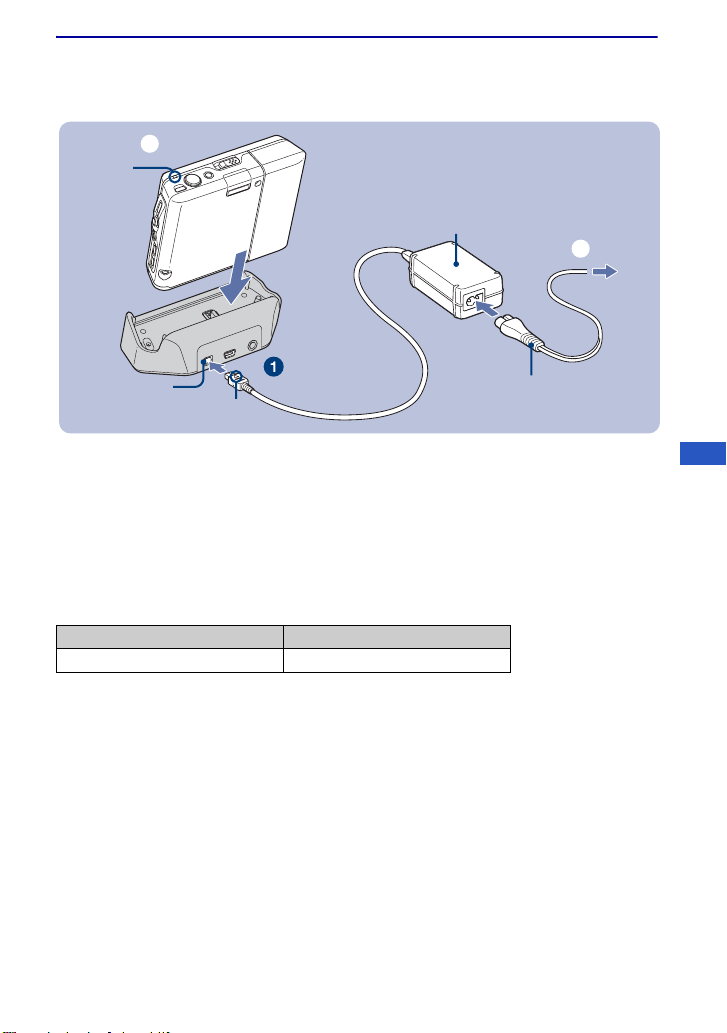
2 為電池充電
ɠ
CHG
指示燈
交流電源轉接器
ɟ
DC IN 插孔
v 標記
電源線
1將交流電源轉接器 (附件)連接到 Cyber-shot Station (附件)的 DC IN 插孔。
2將電源線連接到交流電源轉接器,並且將轉接器插到牆上的電源插座上。
3將相機裝到 Cyber-shot Station 上。
CHG 指示燈點亮,充電開始。
CHG 指示燈熄滅時,充電完成 (完全充電)。
[ 充電時間
電池 完全充電時間
NP-FR1 大約 240 分鐘
·在 25 ℃的溫度下為放完電的電池 (附件)充電所需的時間。在某些環境或情況下,充電時間可
能會長一點。
·關於電池可以使用的時間的詳細資訊,請參閱第 29 頁。
·即使 CHG 燈沒有點亮,只要還連接在牆上的插座上,相機都沒有從交流電源中斷連接。如果使用
轉接器時發生任何問題,請立即中斷插頭與牆上電源插座的連接,以關閉電源。
·切勿使用放置在狹窄空間 (如牆壁和傢具之間)中的交流電變壓器。
·如果很長一段時間不使用相機,請將交流電源轉接器從 Cyber-shot Station 的 DC IN 插孔和牆
上的電源插座拔掉。
CT
9
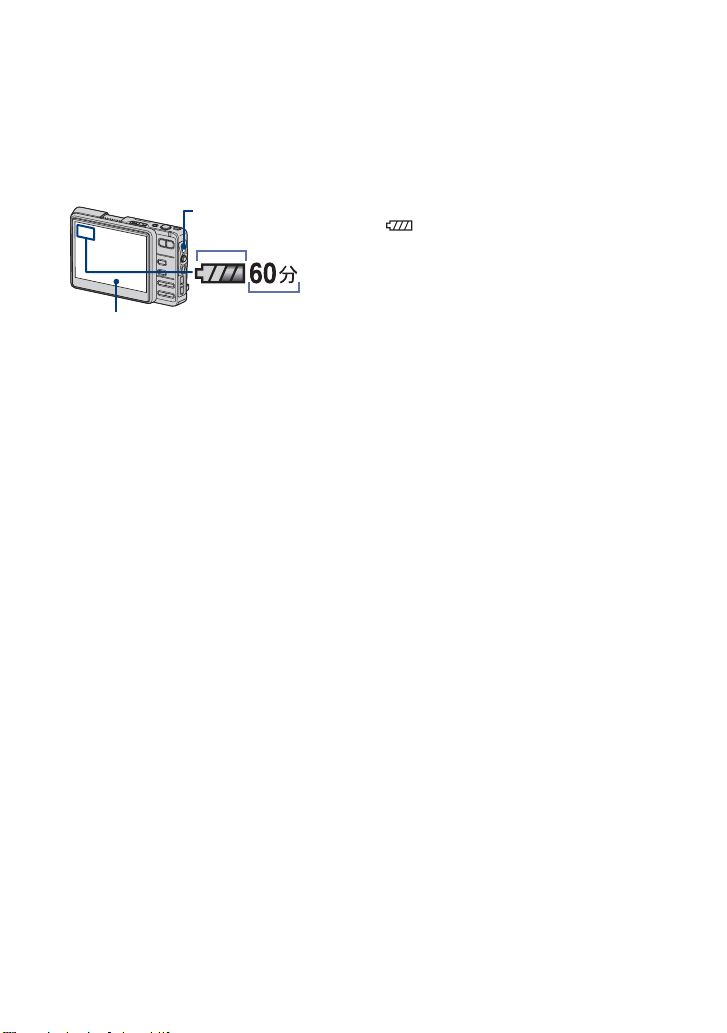
[ 若要檢查殘餘的電池時間
打開鏡頭蓋或按 POWER 按鈕開啟並檢查 LCD 螢屏上的時間。剩餘的電池使用時間沒有
顯示出來時,請按 DISP (螢屏顯示切換)按鈕切換顯示畫面。
DISP (螢屏顯示切
換)按鈕
殘量指示
殘餘時間
LCD 螢屏
·大約需要一分鐘時間,正確的電池殘餘時間才會出
現。
·只有 會被標示出來,要視模式而定。
·顯示的殘餘時間在某些狀況下可能不正確。
·第一次打開電源時,時鐘設定畫面會出現 (第 11
頁)。
10
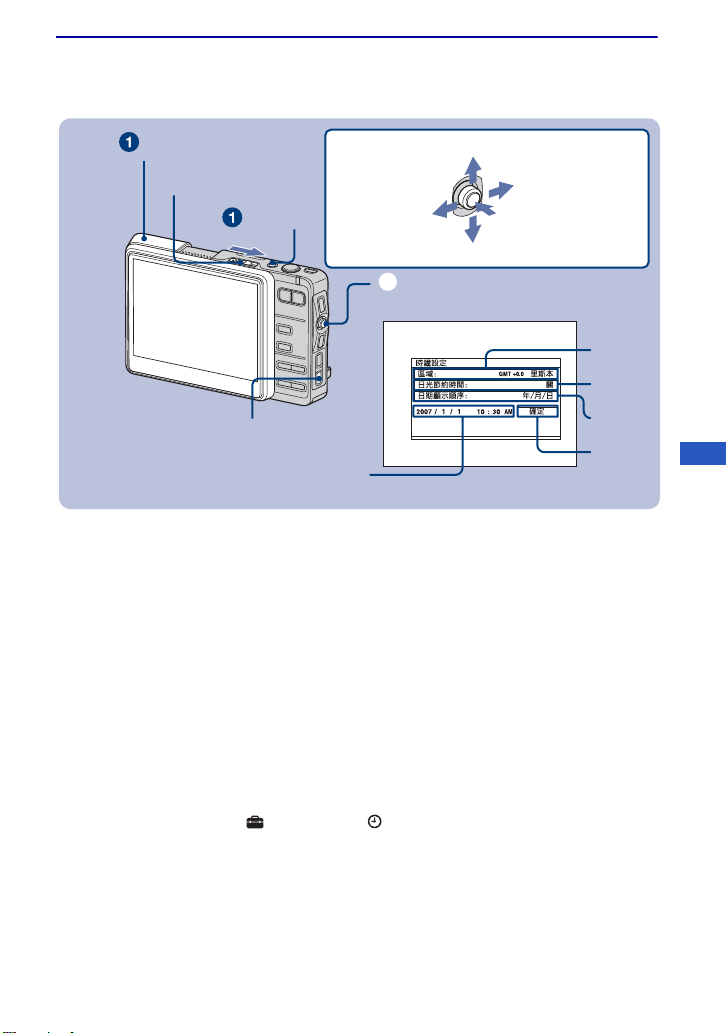
3 開啟相機電源 / 設定時鐘
鏡頭蓋
OPEN (CAMERA)控制桿
POWER 按鈕
左:將按鈕朝
LCD 螢屏那一
側移動。
ɟ
HOME 按鈕
4
1按 POWER 按鈕或者打開鏡頭蓋。
2用控制按鈕設定時鐘。
1 -1 選擇[區域],然後按z。
-2 選擇您要的地區,然後按 z。
2 -1 選擇 [ 日光節約時間 ],然後按 z。
-2 選擇日光節約時間的 [開]或 [關],然後按 z。
3 -1 選擇 [ 日期顯示順序 ],然後按 z。
-2 選擇您要的順序,然後按 z。
4 -1 選擇各個項目並設定數值,然後按 z。
-2 設定所有項目。
5 選擇[確定],然後按z。
控制按鈕
上
下
右:將按鈕朝鏡
頭那一側移動。
按 z
1
2
3
5
CT
[ 若要變更日期和時間
按 HOME 按鈕,然後選擇 [ 設定] t [ 時鐘設定](第 21 頁)。
[ 當您打開電源時
·如果相機是以電池作為操作電源,而您有大約三分鐘時間沒有操作相機,相機便會
自動關閉以防止消耗電池 (自動關機功能)。
11
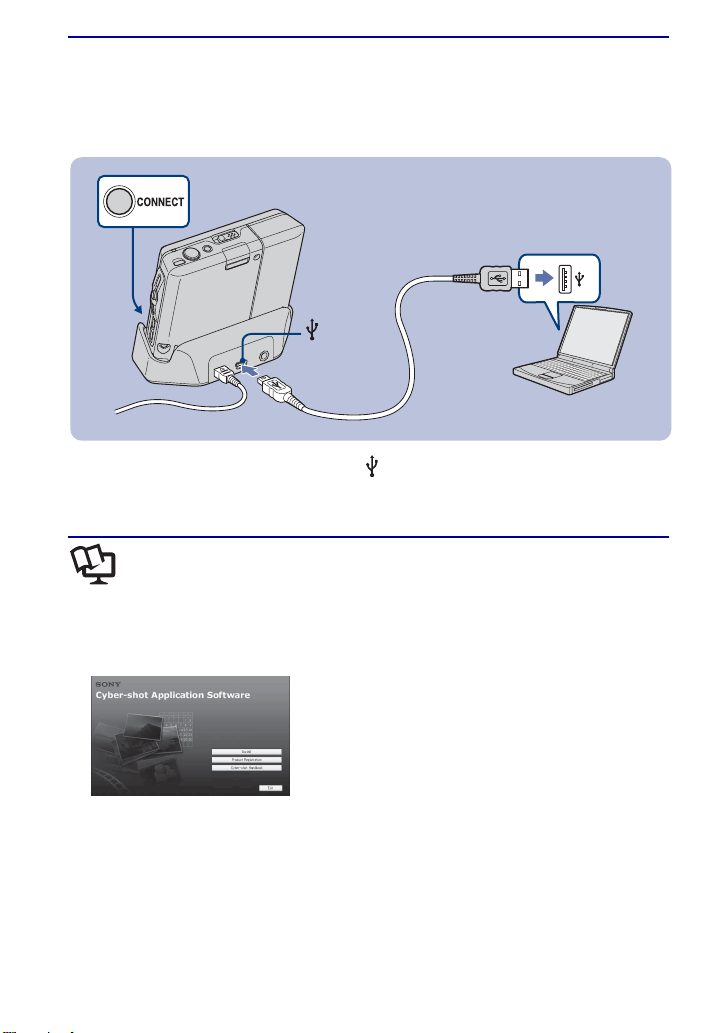
4 連接相機和電腦
如果使用 CD-ROM (附件)中的軟體,便可以將用相機拍攝的影像顯示在電腦上。詳情
請參考 “Cyber-shot 手冊”。
CONNECT 按鈕
(USB)
插孔
將 USB 纜線連接到 Cyber-shot Station 的 (USB)插孔和電腦上的 USB 插孔,然後
按 CONNECT 按鈕。
觀看 “Cyber-shot 手冊”
[ Windows 用戶
1 打開電腦,將 CD-ROM (附件)插入 CD-
ROM 光碟機中。
底下的畫面就會出現。
當您按一下 [Cyber-shot Handbook]按
鈕時,用來複製 “Cyber-shot 手冊”的
畫面就會出現。請按照畫面上的指示進行
複製。
2 安裝完成之後,按兩下在桌面上建立的
捷徑。
12
[ Macintosh 用戶
1 打開電腦,將 CD-ROM (附件)插入 CD-
ROM 光碟機中。
選擇 “Handbook”資料夾並將儲存於
“CT”資料夾中的 “Handbook.pdf”複製
到您的電腦。
2 複製完成之後,按兩下
“Handbook.pdf”。
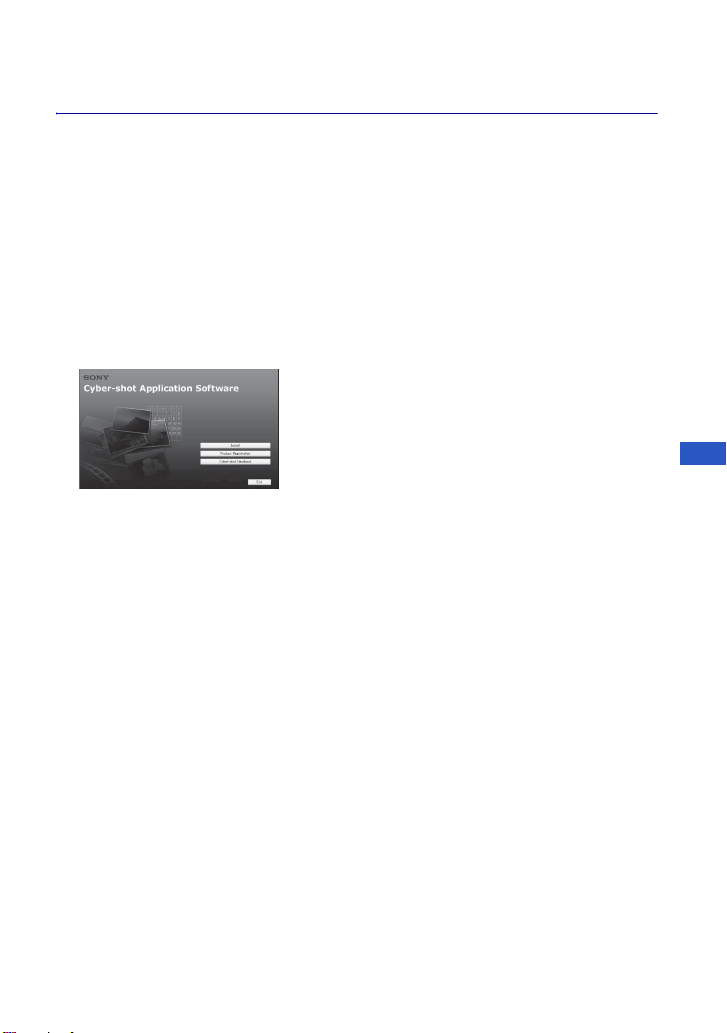
安裝軟體
支援 “Album Editor”、“Picture Motion Browser”的作業系統
Windows 2000 Professional (必須是 SP4 或更新的版本)、Windows XP Home
Edition 或 Windows XP Professional
·必須在出貨時以上述作業系統安裝。
·“Album Editor”和 “Picture Motion Browser”與 Macintosh 電腦不相容。
·關於 “Album Editor”和 “Picture Motion Browser”作業環境的詳細資訊,請參考 “Cyber-
shot 手冊”。
1 打開電腦,將 CD-ROM (附件)插入 CD-
ROM 光碟機中。
底下的畫面就會出現。
當您按一下 [Install](安裝)按鈕時,
會出現 “Choose Setup Language”(選擇
設定語言)畫面。
2 按照畫面上的指示完成安裝。
3 安裝完成之後,按兩下在桌面上建立的
捷徑。
CT
13
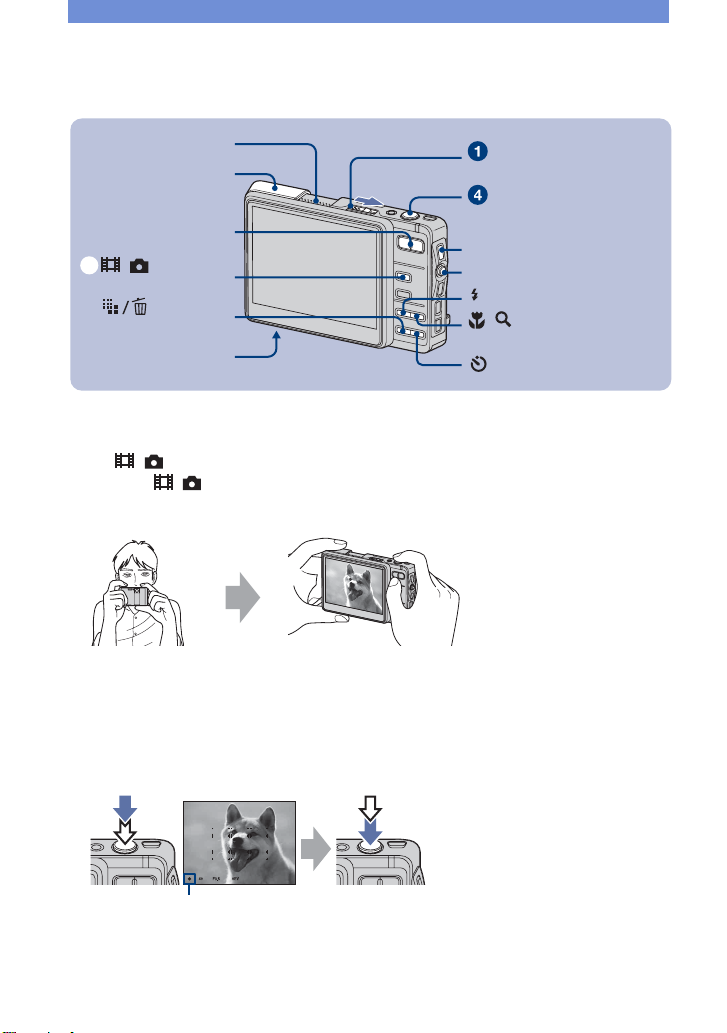
輕鬆的拍攝影像 (自動調整模式 )
ɟ
麥克風
鏡頭蓋
變焦 (W/T)按鈕
/ (動態影像 /
相片)按鈕
(影像尺寸)
按鈕
三腳架安裝孔 (底部)
OPEN (CAMERA)控制桿
快門按鈕
DISP (螢屏顯示切換)按鈕
控制按鈕
(閃光燈)按鈕
/ (超近拍攝 / 放大鏡)
按鈕
(自拍定時器)按鈕
1推動 OPEN (CAMERA)控制桿打開鏡頭蓋。
開啟到卡入定位為止。
2用 / (動態影像 / 相片)按鈕選擇一種模式。
每次您按 / (動態影像 / 相片)按鈕時,模式就會在動態影像與相片之間切換。
3將相機握穩,手臂貼在身邊。
將被攝體擺在 LCD 螢屏
中央。
4用快門按鈕拍攝。
除了原始影像外,還會有小尺寸的相簿影像被紀錄在內部記憶體中。
靜態影像:
1 半按住快門按鈕進行對焦。
z
(AE/AF 鎖定)指示燈 (綠色)閃爍,嗶音響起,指示燈停止閃爍並保持亮著。
2 完全按下快門按鈕。
快門發出聲音。
AE/AF 鎖定指示器
動態影像:
完全按下快門按鈕。
若要停止記錄,再度完全按下快門按鈕。
14
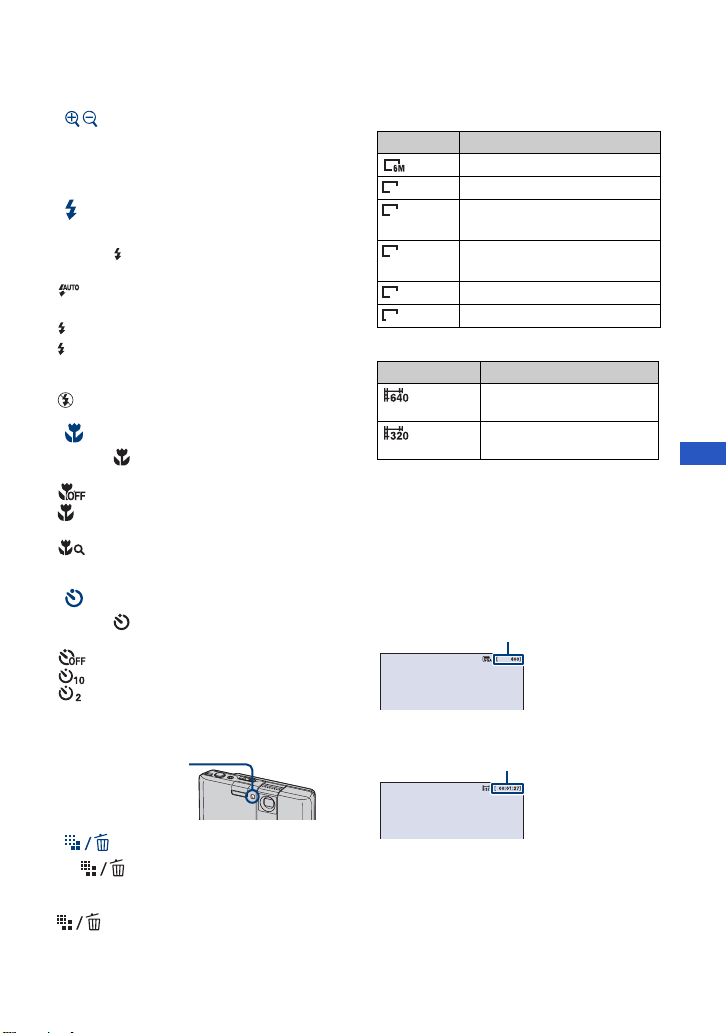
[ 使用變焦功能
按變焦按鈕。
·變焦比率超過 3 ×時,相機會採用數位變焦
功能。
[ 閃光燈 (為靜態影像選擇一種閃
光燈模式)
反複按 (閃光燈)按鈕直到選定您要
的模式為止。
:自動閃光
光線不足或背光時閃光 (預設的設定)
:強制開啟閃光燈
:低速同步 (強制開啟閃光燈)
SL
快門速度在昏暗的地方會變慢,以便清晰
的拍攝閃光燈光線範圍以外的背景。
:強制關閉閃光燈
[ 超近拍攝 / 放大鏡 (拍攝特寫)
反複按 (超近拍攝 / 放大鏡)按鈕直
到選定您要的模式為止。
:關閉超近拍攝 (預設的設定)
: 超近拍攝功能開啟 (W 端:約 8 公分以
上,T 端:約 25 公分以上 )
:放大鏡開啟 (鎖定到 W 端:大約 1 至
20 公分)
[ 使用自拍定時器
反複按 (自拍定時器)按鈕直到選定
您要的模式為止。
:不使用自拍定時器
:設定延遲 10 秒鐘的自拍定時器
:設定延遲 2 秒鐘的自拍定時器
按下快門按鈕,自拍定時器指示燈開始
閃爍,嗶音響起,直到快門運作為止。
自拍定時器指示燈
靜態影像
影像尺寸 使用指南
: 6M
可以列印的最大尺寸為 A4
: 3:2 以 3:2 的長寬比拍攝
3:2
: 3M
3M
可以列印的最大尺寸為 13 ×
18 公分
: 2M
2M
可以列印的最大尺寸為9×13
公分
: VGA 用於電子郵件 (640 × 480)
VGA
: 16:9 顯示於 16:9 的 HDTV 上
16:9
動態影像
影像尺寸 使用指南
:
640×480
:
320×240
顯示於電視上
用於郵件 (320 × 240)
[ 關於可以記錄的靜態影像數目和動態
影像時間
可以記錄的靜態影像數目和動態影像時
間會因為所選擇的影像尺寸而異。按
DISP (螢屏顯示切換)按鈕關閉時間顯
示。
靜態影像
可記錄影像數目的上限
動態影像
可記錄時間上限
CT
變焦 / 閃光燈
[ 若要變更影像尺寸
按 (影像尺寸)按鈕,然後用控
制按鈕選擇尺寸。
若要關閉影像尺寸功能表,再按一下
按鈕。
·可記錄影像的數目和時間可能會因為拍攝情
況而異(第30頁)。
15
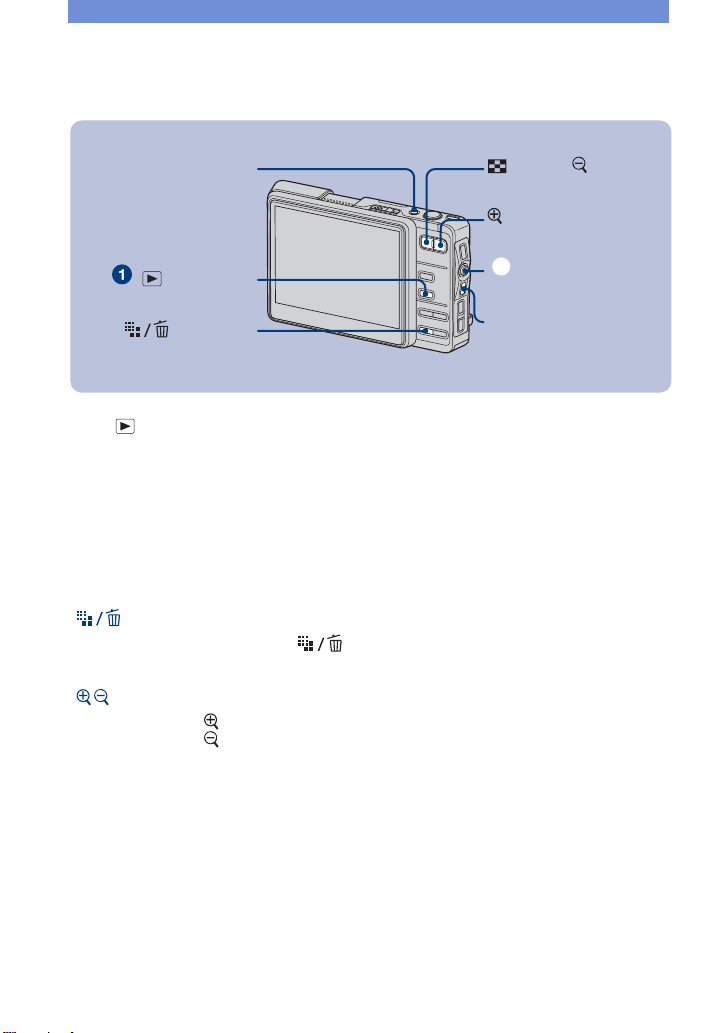
觀看 / 刪除影像
POWER 按鈕
(播放)按鈕
(刪除)按鈕
(索引)/ (播放變焦)
按鈕
(播放變焦)按鈕
ɟ
控制按鈕
BACK 按鈕
1按 (播放)按鈕。
鏡頭蓋關上時,按 POWER 按鈕會以播放模式開啟相機。
2將控制按鈕朝 C/c 移動以選擇影像。
朝 C 移動以顯示上一幅影像,朝 c 移動以顯示下一幅影像。
動態影像:
按 z 以播放動態影像。(再按一下 z 停止播放。)
將控制按鈕朝 C 按住以便倒轉,朝 c 按住以便快速前進。(按 z 恢復正常播放。)
將控制按鈕朝 X/x 移動以調整音量。
[ 若要刪除影像
1 顯示您要刪除的影像,然後按 (刪除)。
2 用控制按鈕選擇[只刪除原始影像]或[原始影像與相簿影像],然後按z。
[ 若要觀看放大的影像 (播放變焦)
顯示靜態影像時按 。
若要取消放大,按 。
調整放大的部分:將控制按鈕朝 X/x/C/c 移動。
取消播放變焦:按 BACK。
16
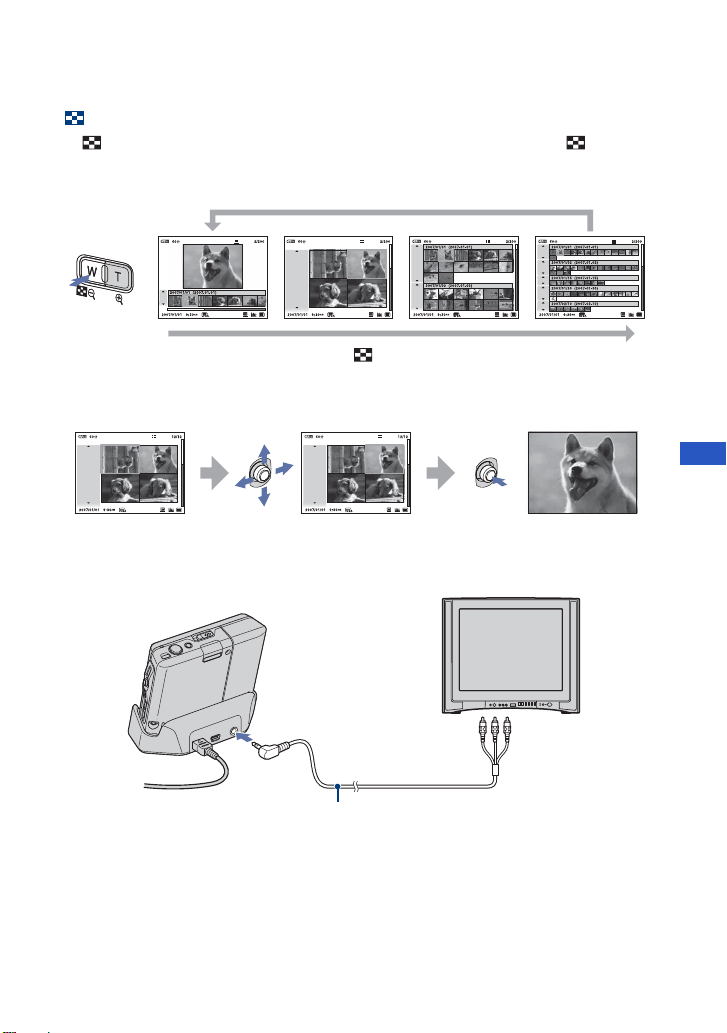
[ 觀看索引畫面
按 (索引)以切換到索引畫面。每次您按 DISP (螢屏顯示切換)或 (索引)
時,螢屏會以下列方式變更。
DISP (螢屏顯示切換)
Ⅺ
60
2007/01/01 (2007-01-01)
2007/01/01
AM
9:30
2/200
60
VGA
2007/01/01 9:30
DISP (螢屏顯示切換)或 (索引)按鈕
用控制按鈕選擇影像。
若要回到單幅影像畫面,按 z。
[ 若要在電視螢幕上觀看影像
用 A/V 纜線 (附件)連接到電視機。
連接到 A/V OUT
(STEREO)插孔
Ⅺ
AM
VGA
A/V 纜線
Ⅺ
2/200
60
2007/01/01 (2007-01-01)
2007/01/02 (2007-01-02)
AM
2007/01/01
9:30
VGA
Ⅺ
2/200
60
2007/01/01 (2007-01-01)
2007/01/02 (2007-01-02)
2007/01/15 (2007-01-15)
2007/01/30 (2007-01-30)
2007/02/10 (2007-02-10)
AM
2007/01/01
9:30
2/200
VGA
CT
連接到 A/V 輸
入插孔
17
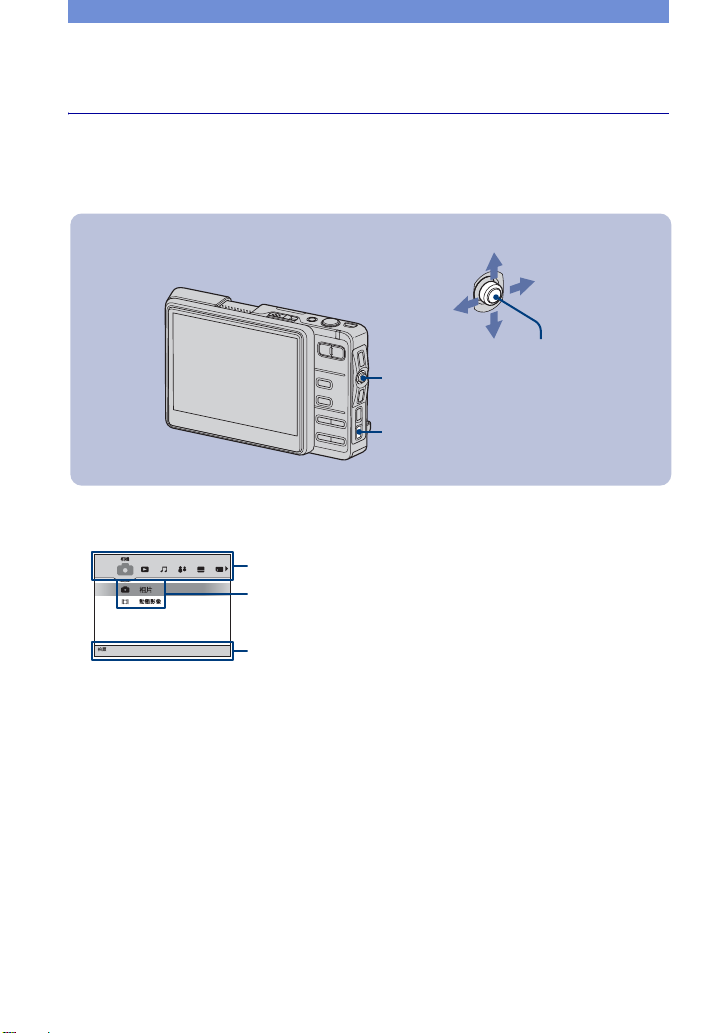
如何操作 - 首頁 / 功能表
使用首頁畫面
首頁畫面是用來使用各種功能的基本畫面。不論是在拍攝 / 觀看模式中都可以使用首
頁畫面。
上
右
左
下
按 z
控制按鈕
HOME 按鈕
1按 HOME 以顯示首頁畫面。
類別
項目
指南
2將控制按鈕朝 C/c 移動以選擇一個類別。
3將控制按鈕朝 X/x 移動以選擇一個項目。
4按 z 設定。
18
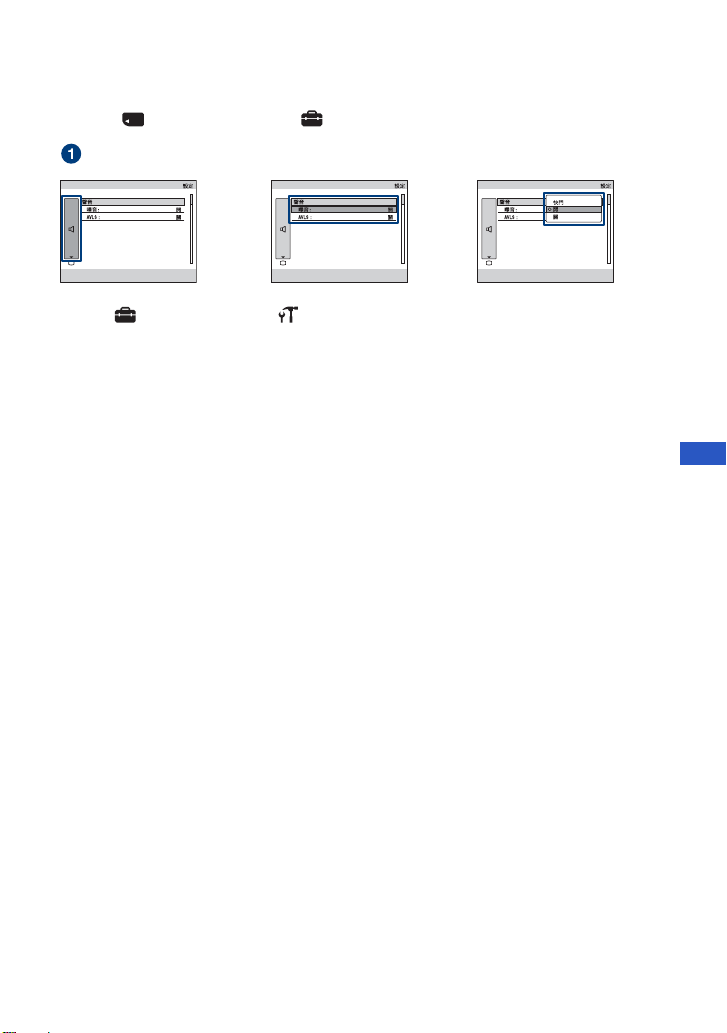
[ 選擇 [ ](媒體工具)或 [ ](設定)時
ɟ ɠ
1在[ ](設定)中選擇 [ 主設定 ] 時,將控制按鈕朝 X/x 移動以選擇您要的
項目。
2將控制按鈕朝 c 移動以選擇項目選擇區域,再朝 X/x 移動以選擇您要的項目,然後
按 z。
3將控制按鈕朝 X/x 移動以選擇您要的設定,然後按 z。
CT
19

關於操作的詳細資訊1第18頁
首頁清單
按 HOME 按鈕以顯示下列項目。
可以利用指南功能將有關各項目的詳細資訊顯示在畫面上。
類別 項目
相機
觀看程式
音樂
通訊
工具箱
媒體工具
相片
動態影像
相簿
Memory Stick
最後拍攝的影像
最後觀看的影像
循環播放
音頻播放器
Collaboration Shot
Picture Gift
列印
分享影像
一般
媒體空間 檔案序號
預設媒體 檢查相簿
Memory Stick
格式化 建立記錄資料夾
改變記錄資料夾
內部記憶體
掃描影像 格式化
完整格式化
20
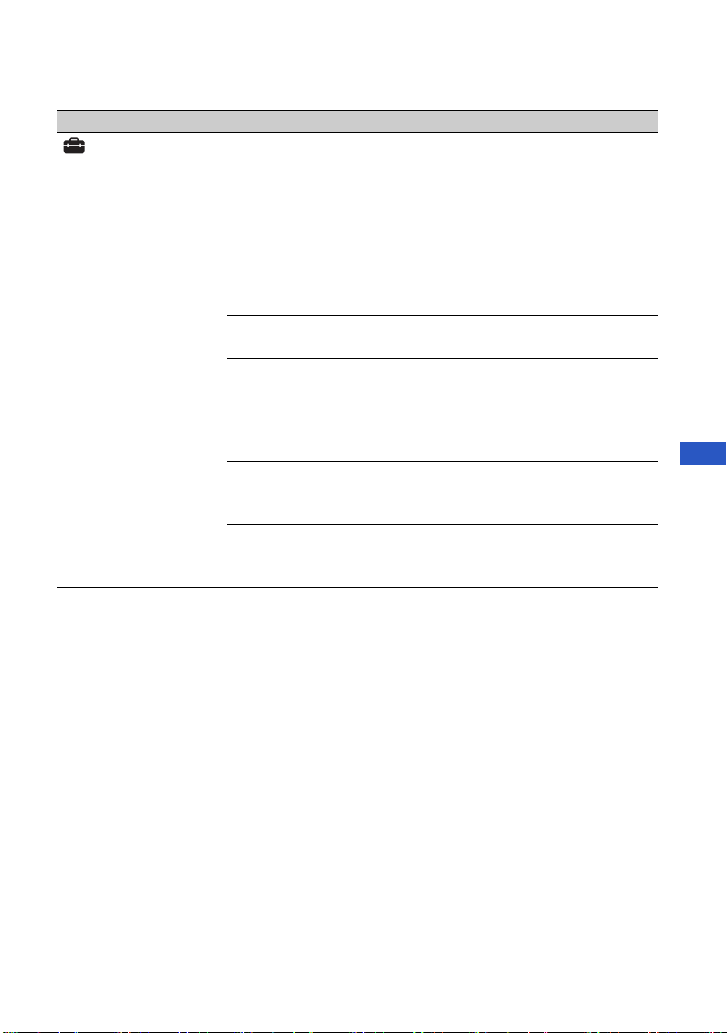
類別 項目
設定
主設定
時鐘設定
相機
音樂
網路
關於操作的詳細資訊1第18頁
聲音
嗶音 AVLS
螢屏
語言 HOME 設計
功能指南 LCD 亮度
偏好
初始化 USB 連接
視頻輸出
時鐘設定
影像尺寸 (相片) 影像尺寸 (動態影像)
AF 模式 數位變焦
紅眼減弱 AF 照明器
SteadyShot 自動調整方向
重複 MEGA BASS
LCD 自動關閉
存取點 網路省電
別名 影像交換密碼
CT
21
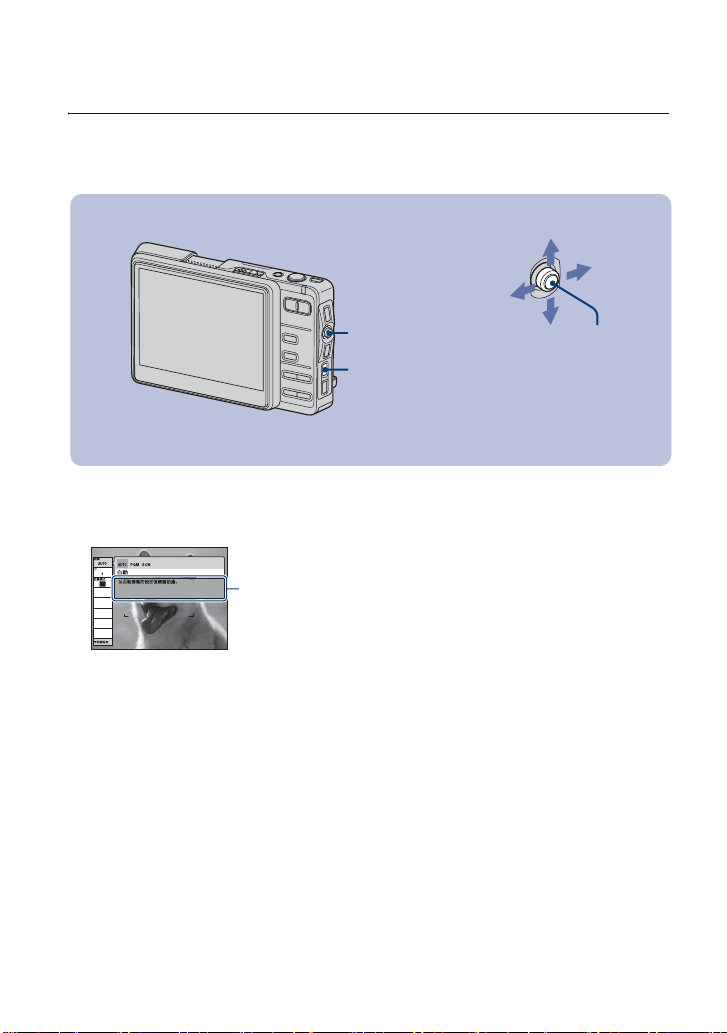
使用功能表項目
從功能表選擇用來拍攝或觀看的一種功能。
控制按鈕
MENU 按鈕
1按 MENU 顯示功能表。
·可以使用的項目會因為模式而有所不同。
功能指南
將[功能指南]設定為[關],以關閉功能指南(第21頁)。
2將控制按鈕朝 X/x 移動以選擇功能表項目。
上
右
左
下
按 z
3將控制按鈕朝 C/c 移動以選擇一個設定。
·若要顯示一個沒有顯示出來的項目,請將控制按鈕朝 C/c 移動,直到項目顯示出來為止。
·選擇播放模式中的一個項目之後按 z。
4按 MENU 關閉功能表。
22
